雨林木风XP系统如何安装Scrapy软件,Scrapy软件中有许多的爬虫基类,对开发人员来说Scrapy软件非常重要,对于开发也非常有用,其中的基类常常能用得到,还能根据自身需求进行修改,非常的便捷。有许多开发人员回到家中都会在家中的电脑安装Scrapy软件,但是安装Scrapy软件并不像其它软件一样。许多用户都并不知道怎么安装。那如果想要安装Scrapy要怎操作呢?在下面的教程中小编将会把安装的方法告诉大家,相信能够帮助大家成功完成安装Scrapy的操作。
具体方法如下:
1、去python官网下载python2.79版本,注意scrapy不支持python3.43,仅支持2.7。
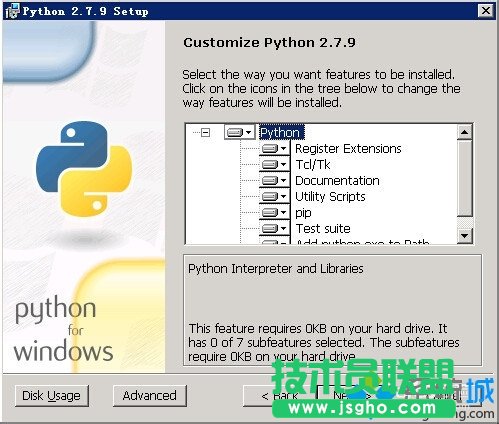
2、安装好后选择win+r进入dos,输入python--version,如果能运行会得到python现在的版本如图,说明python2.79安装成功。
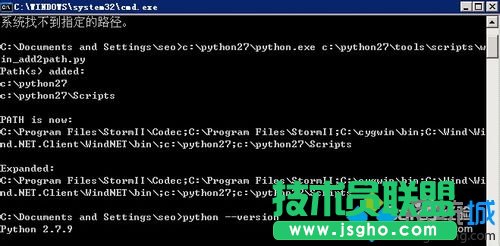
3、接下来pip--verion 得到如图所示,说明也安装成功。
4、我们输入pip install Scrapy安装scrapy。

5、看到下图所示,说明成功安装上了scrapy。
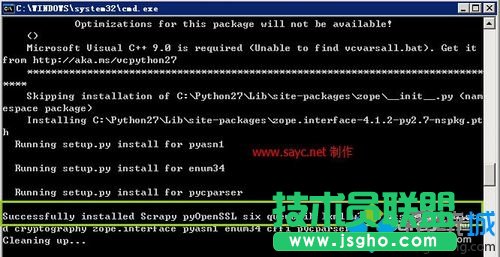
6、下面就可以创建示例教程了。

注意事项:
1、请保持你的网络环境稳定。
2、整个安装过程大约10分钟。
通过上述步骤操作,我们就能在xp系统下成功安装Scrapy了!感兴趣的用户,可以参考上述步骤进行操作!